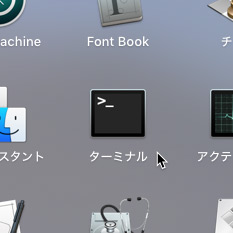
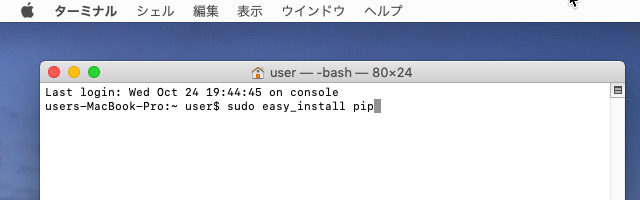
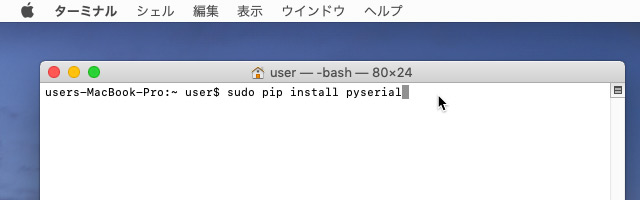
ニキシー管CPUメーターのMac用アプリは、主に作者のMacスキルが充分でないため、現在簡易版になっています。そのため設定や使い方が少々特殊です。以下のステップに沿って、設定を行ってください。
Mac版ニキシー管CPUメーターアプリは、pyserial を使います。まず Mac に pyserial をインストールします。以下のステップに沿ってインストールを行なってください。
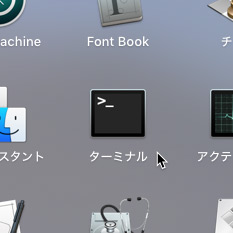
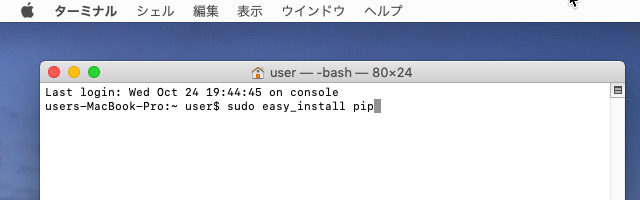
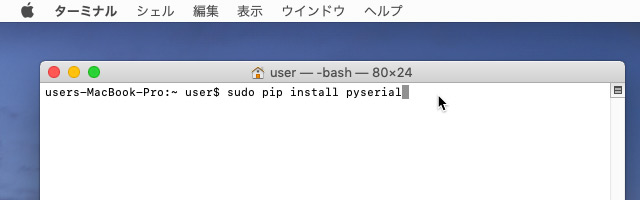
まず、以下のzipファイルをダウンロードして、Nixie Meter.app を適当な場所に配置します。アプリケーションフォルダでも、個人ディレクトリ内でもOKです。
Mac版アプリ:ニキシー管メーターコントロールアプリ 2018.10.31版
CPUメーターを正しく動かすには、シリアルポートの設定を行う必要があります。以下のステップに沿って設定してください。
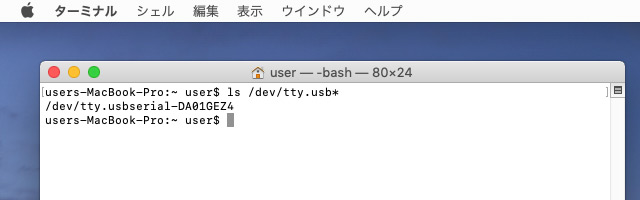
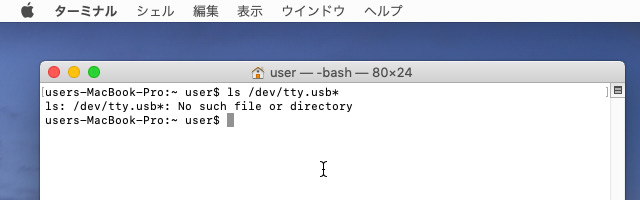
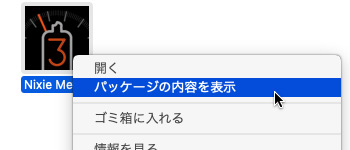
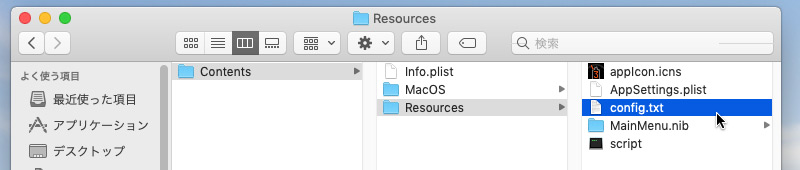
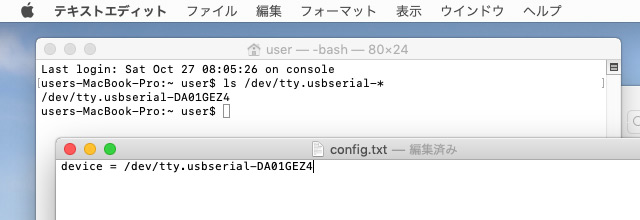
Nixie Meter.app アプリをダブルクリックして起動すれば、CPUメーターにCPUとメモリの使用率を表示します。起動から10秒ほどしてから表示が始まります。30秒ほど待っても表示が始まらない場合は、USBケーブルを挿し直し、上の「設定」をやり直してください。設定が間違っていてもエラーメッセージ等は表示されません。
今のところ、Nixie Meter.app には一切の画面表示がありません。Dockに出るアイコンで起動状態を確認してください。
Dock から Nixie Meter のアイコンを選択し、「ログイン時に開く」を選択すると、ログイン時に自動的にCPUメーターを起動することができます。
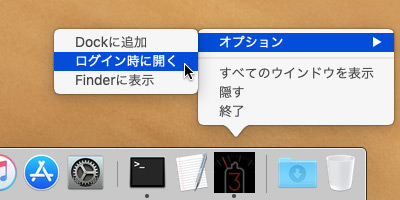
Nixie Meter.app 起動中に CPUメーターをUSBポートから取り外しても、エラーにはなりません。CPUメーターがUSBポートに再接続され次第、CPUとメモリの使用率の表示を再開します。(再開まで20秒ほど待ち時間がある場合があります。)
ユーザーがログアウトすると Nixie Meter.app も終了するので、ログアウト中や再起動中はCPU等の使用率を表示することはできません。
Nixie Meter.app をアンインストールする場合は、単純に、最初に配置した場所から削除してください。
Nixie Meter.app は Platypus を使用しています。
ソースコードは Nixie Meter.app 内に入っています。(Python スクリプトです。)改変、再配布は、MIT ライセンスに基づいて行なってください。